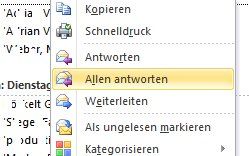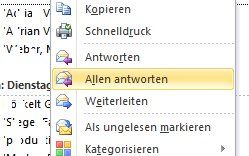Outlook 2013 - Emails bearbeiten und erneut senden (Makro?)
hey moin,
es kann ja eigtl nicht sein, dass OUTLOOK 2013 keinen shortcut für "Email erneut senden" hat ( -> im thunderbird is das eine tastenkombi. den darfv ich aber im job nicht verwenden)
( -> im thunderbird is das eine tastenkombi. den darfv ich aber im job nicht verwenden)
naja, wieauchimmer, ich als outlook noob würde gerne regelmässig bereits gesendete emails nochmals verschicken. allerdings würde ich dann jeweils den nachrichtentext abändern. ein makro zur automatischen wiederversendung hab ich gefunden, aber keins, dass mir die textänderung gestattet. leider hab ich auch null visual basic erfahrung.
kann mir jemand helfen?
vielen dank im voraus!
es kann ja eigtl nicht sein, dass OUTLOOK 2013 keinen shortcut für "Email erneut senden" hat
naja, wieauchimmer, ich als outlook noob würde gerne regelmässig bereits gesendete emails nochmals verschicken. allerdings würde ich dann jeweils den nachrichtentext abändern. ein makro zur automatischen wiederversendung hab ich gefunden, aber keins, dass mir die textänderung gestattet. leider hab ich auch null visual basic erfahrung.
kann mir jemand helfen?
vielen dank im voraus!
Please also mark the comments that contributed to the solution of the article
Content-Key: 247146
Url: https://administrator.de/contentid/247146
Printed on: April 19, 2024 at 21:04 o'clock
16 Comments
Latest comment
Hallo Flo,
geh doch einfach in den Ordner "Gesendete Elemente", nimmst dir die E-Mail und klickst dann auf "Weiterleiten". Dann kannst du bereits gesendete E-Mails wieder verschicken und diese auch noch vorher nach belieben bearbeiten.
Eine weitere Möglichkeit, immer einen ähnlichen Text zu schicken, wäre, den Text als Signatur zu speichern. Dann nimmst du einfach deine Signatur als Vorlage und kannst die dann nach belieben ändern.
Viele Grüße
Hanni007
Edit: Oder man fragt einfach mal Google. ;) Link
geh doch einfach in den Ordner "Gesendete Elemente", nimmst dir die E-Mail und klickst dann auf "Weiterleiten". Dann kannst du bereits gesendete E-Mails wieder verschicken und diese auch noch vorher nach belieben bearbeiten.
Eine weitere Möglichkeit, immer einen ähnlichen Text zu schicken, wäre, den Text als Signatur zu speichern. Dann nimmst du einfach deine Signatur als Vorlage und kannst die dann nach belieben ändern.
Viele Grüße
Hanni007
Edit: Oder man fragt einfach mal Google. ;) Link
Hallo Flo,
danke für die nette Antwort...
Microsoft bietet eine Seite mit Shortcuts an: Link Wenn es da nicht auftaucht, dann gibt's das ganz einfach nicht. Ich habe zumindest nichts gefunden. Aber einen Tipp habe ich noch für dich. Leider musst du trotzdem ein wenig klicken.
- Klick auf "Gesendete Elemente" und E-Mail auswählen
- Alt
- T
- T
- D
Und schon darfst/musst du wieder schreiben und klicken. Strg + Enter schickt die E-Mail, aber das weiß du ja bestimmt schon.
Mit Makros übrigens kenne ich mich nicht aus. Da muss jemand anderes Antworten.
Viel Spaß damit.
danke für die nette Antwort...
Microsoft bietet eine Seite mit Shortcuts an: Link Wenn es da nicht auftaucht, dann gibt's das ganz einfach nicht. Ich habe zumindest nichts gefunden. Aber einen Tipp habe ich noch für dich. Leider musst du trotzdem ein wenig klicken.
- Klick auf "Gesendete Elemente" und E-Mail auswählen
- Alt
- T
- T
- D
Und schon darfst/musst du wieder schreiben und klicken. Strg + Enter schickt die E-Mail, aber das weiß du ja bestimmt schon.
Mit Makros übrigens kenne ich mich nicht aus. Da muss jemand anderes Antworten.
Viel Spaß damit.
Hallo Flo,
also ich habe zwar Office 2010, sollte aber kein Unterschied sein. Bei mir geht's wie gesagt.
Hast du die E-Mail mit Doppelklick geöffnet? Das Shortcut geht nur in der geöffneten E-Mail.
Siehst du auch, wenn du Alt gedrückt hast, die Shortcuts? Da sollten dann in der Symbolleiste die Buchstaben auftauchen.
Grüße
Hanni007
also ich habe zwar Office 2010, sollte aber kein Unterschied sein. Bei mir geht's wie gesagt.
Hast du die E-Mail mit Doppelklick geöffnet? Das Shortcut geht nur in der geöffneten E-Mail.
Siehst du auch, wenn du Alt gedrückt hast, die Shortcuts? Da sollten dann in der Symbolleiste die Buchstaben auftauchen.
Grüße
Hanni007
Makro gefällig:
Auf nen Button legen, feddich 
Grüße Uwe
Sub ResendMsg()
Dim myItem As MailItem, olNewMailItem As MailItem
' get ref to current item
On Error Resume Next
Select Case TypeName(Application.ActiveWindow)
Case "Explorer"
Set myItem = ActiveExplorer.Selection.Item(1)
Case "Inspector"
Set myItem = ActiveInspector.CurrentItem
End Select
On Error GoTo 0
If myItem Is Nothing Then
MsgBox "Konnte kein aktuelles Mailitem finden!", vbExclamation
GoTo exitproc
End If
Set olNewMailItem = Application.CreateItem(olMailItem)
Select Case myItem.BodyFormat
Case olFormatHTML
olNewMailItem.HTMLBody = myItem.HTMLBody
Case olFormatRichText
olNewMailItem.RTFBody = myItem.RTFBody
Case Else
olNewMailItem.Body = myItem.Body
End Select
olNewMailItem.Display
exitproc:
Set myItem = Nothing
Set olNewMailItem = Nothing
End SubGrüße Uwe